 Comment modifier mes paramètres Proxy ?
Comment modifier mes paramètres Proxy ?
Si vous voulez utiliser un proxy, voici comment mettre en place les différents paramètres.
(et si vous ne savez pas trop ce que c’est qu’un proxy, jetez un oeil ici : C’est quoi un serveur proxy ?)
Options Internet
Tout d’abord, il faut accéder aux Options Internet suivant les navigateurs :
et comme certains sites utilisent Java, il faudra penser à modifier aussi les paramètres Java.
Internet Explorer
1) Accédez aux paramètres (vous avez 2 possibilités pour ouvrir le menu)
Soit cliquer sur le menu « Outils » |
Soit cliquer sur la roue crantée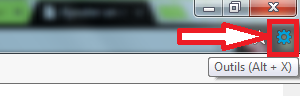 |
2) Puis cliquer sur Options Internet
3) Vous pourrez donc accéder aux options Internet
à partir d’ici, c’est les paramètres du système qui s’ouvre : Cliquez ici pour voir la suite.
Google Chrome
1) Ouvrir les paramètres
2) Dans la page proposée, choisir « Paramètres »
3) Descendre tout en bas de la page pour choisir « Afficher les paramètres avancés »
4) et enfin, cliquer sur le bouton « Modifier les paramètres du proxy … »
à partir d’ici, c’est les paramètres du système qui s’ouvre : Cliquez ici pour voir la suite.
Mozilla Firefox
1) Accédez aux paramètres (vous avez 2 possibilités pour ouvrir le menu)
Soit cliquer sur le menu « Outils », puis « Options » |
Soit cliquez sur les 3 traits, puis sur « options »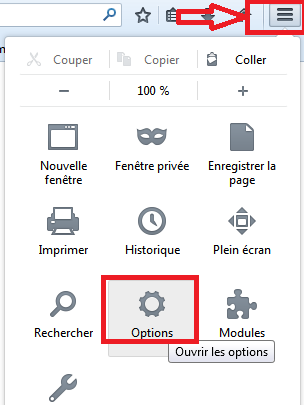 |
2) Cliquez dans l’ordre :
1- sur « avancé » pour accéder au bon onglet.
2- sur « réseau »,
3- sur le bouton « paramètres … »
2) sur cette page vous pouvez indiquer l’ensemble des paramètres proxy.
1* : si vous voulez utiliser les mêmes paramètres systèmes
(comme Internet Explorer ou Google Chrome),
et les autres paramètres ne seront pas utilisés.
Modification des paramètres systèmes
Ces paramètres sont communs pour Internet Explorer et Google Chrome
(également pour Mozilla Firefox dans le cas où l’on coche « utiliser les paramètres proxy du système).
1) Cliquez sur l’onglet « Connexions »
2) cliquez sur « paramètres réseau »
3) indiquez le nom (ou l’adresse IP) de votre proxy, et le port utilisé pour la connexion.
(si vous utilisez des exceptions, ou des proxys différents suivants les connexions, cliquez sur « Avancé »)
4) si vous avez cliqué sur « Avancé », vous pouvez saisir vos exceptions
Paramètres JAVA
Pour modifier ou vérifier les paramètres réseaux de Java, lancer le panneau de configuration
Vous arrivez alors sur l’un de ces 2 écrans :
Dans le cas d’un affichage par catégories :
Dans le cas d’un affichage par Icônes :
et dans les 2 cas, cliquez ensuite sur les paramètres réseau :
et modifiez les paramètres en indiquant de prendre les mêmes paramètres que le navigateur :
Il ne vous reste plus qu’à valider tous ces paramètres.
Bon surf avec votre proxy !
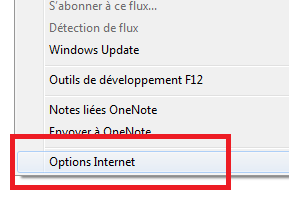
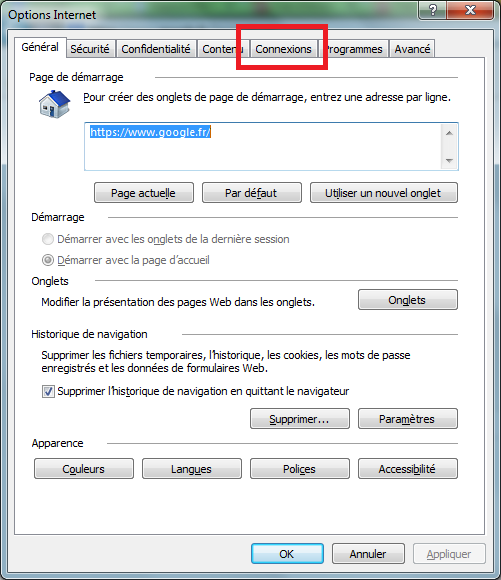
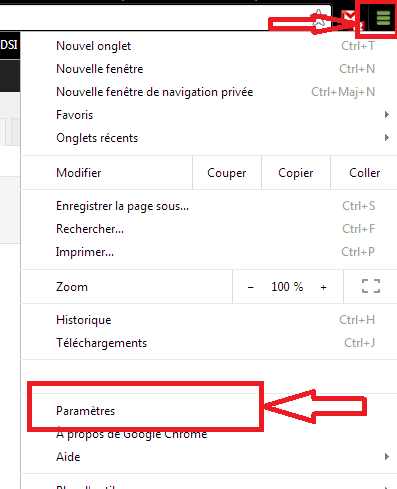


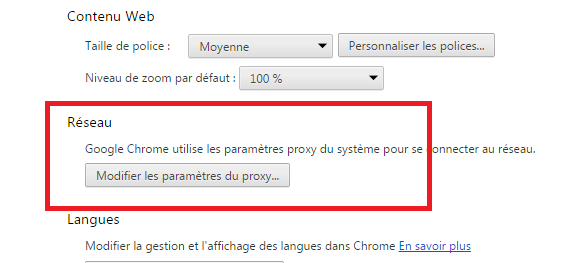
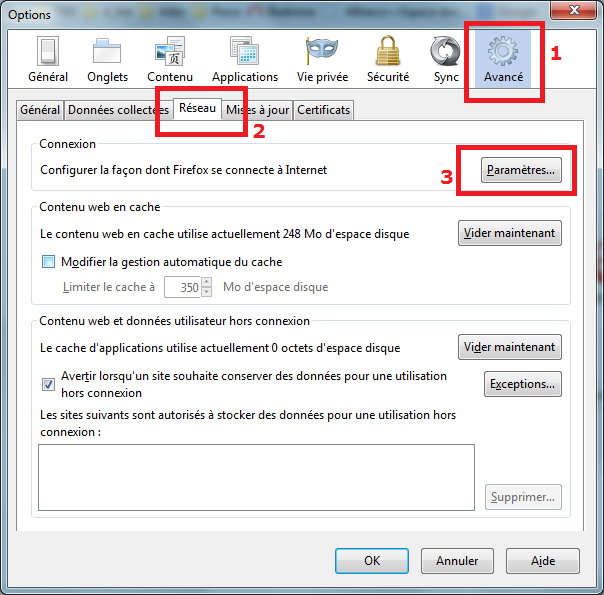
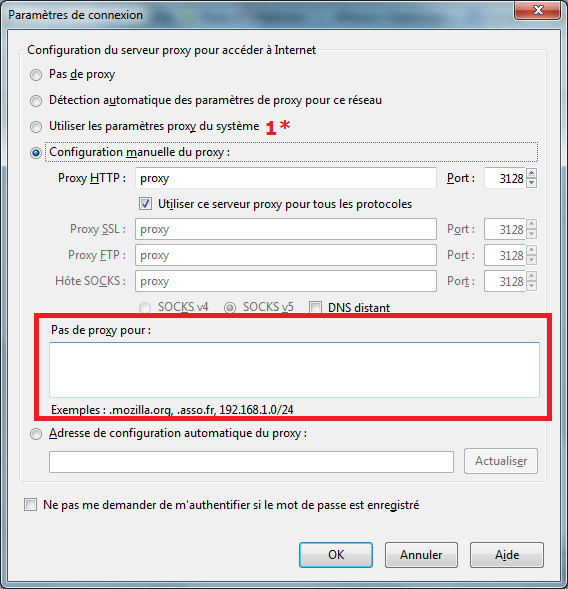
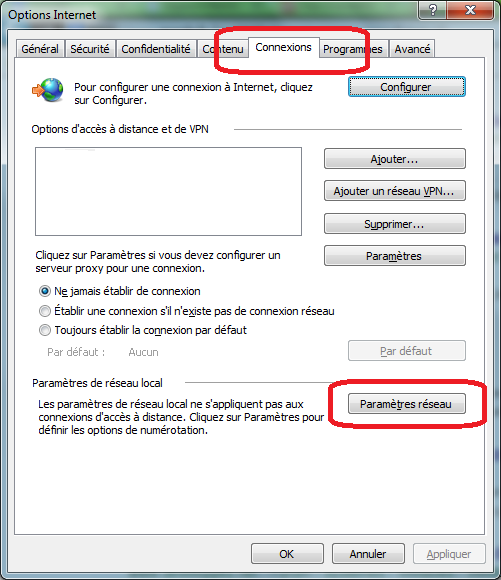
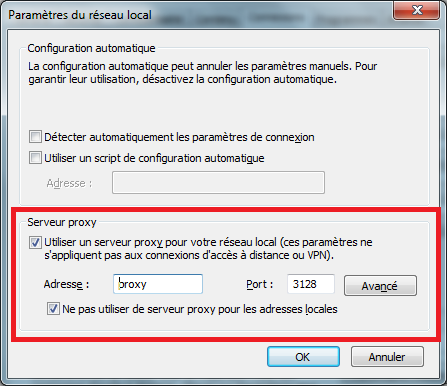
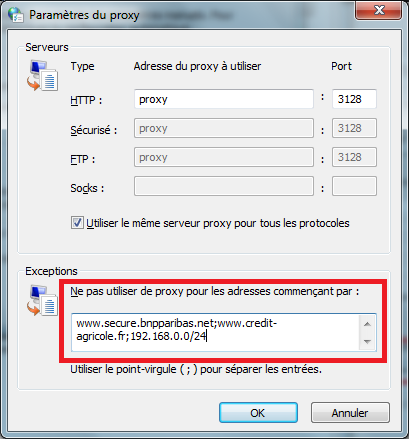
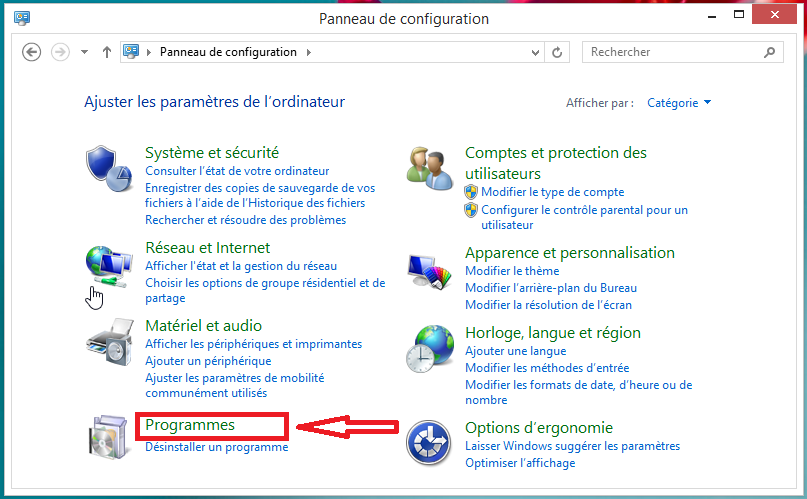
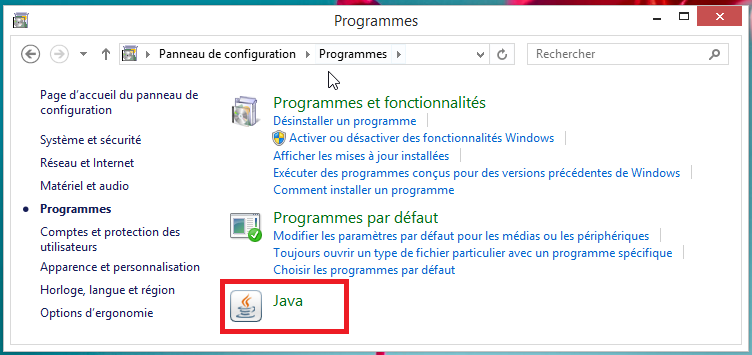

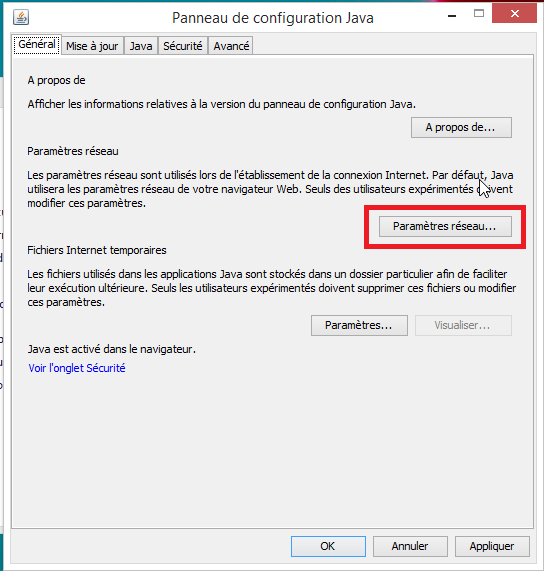
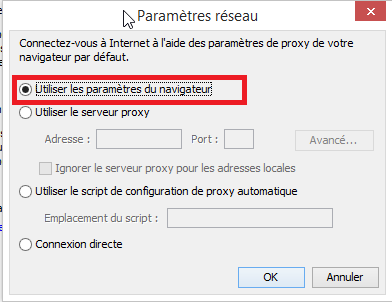


Merci camarade t’es un AS en tout (informatique et EXPLICATION de l’informatique
Bonjour,
Article des plus intéressant pour les profanes qui sont dans mon cas.
Bien explicite.
Merci infiniment.
Bonne continuation.
Mon PC a toujours afficher la page: Site inaccessible. Comment faire?
Aidez-moi pourque je puisse utiliser normalement avec Google Chrome.
Merci infiniment de votre aide.
Mr. Nguyen Son-Quan à Eragny-sur-Oise ( FRANCE ).
Bonjour NGuyen,
difficile de répondre comme ça.
De plus, les commentaires ne sont pas le lieu pour corriger les problèmes : le mieux c’est d’ouvrir un sujet sur le forum.
A bientôt
Bonsoir
j’ai eu plusieurs fois le message « le serveur proxy ne répond pas » et Windows me donnait un no à vérifier et qui était bon. je n’ai pas su si c’était dû au trojan ou à une panne de SFR, incidents qui se sont produits au même moment. tout est redevenu normal après une restauration.
MERCI ENCORE POUR TOUS VOS EXCELLENTS ARTICLES !
Merci Annette pour tous vos commentaires si gentils.
A bientôt